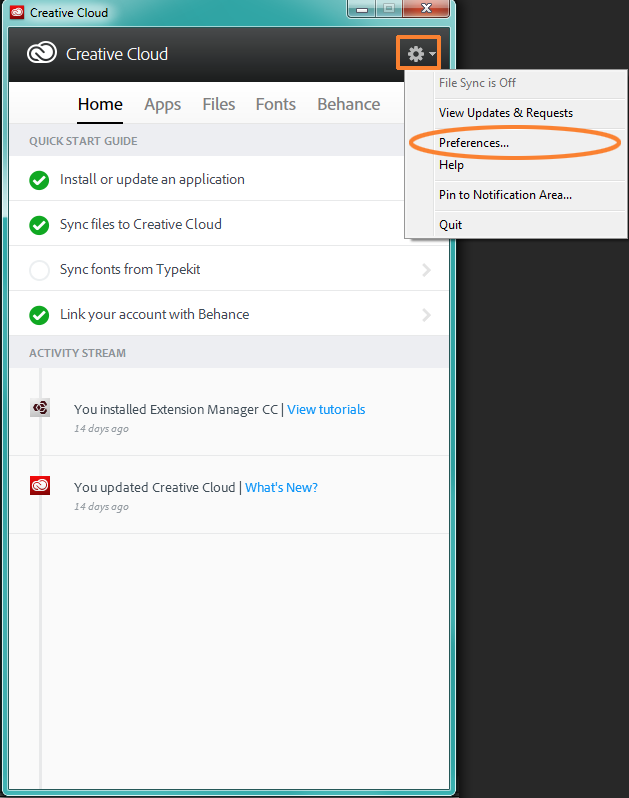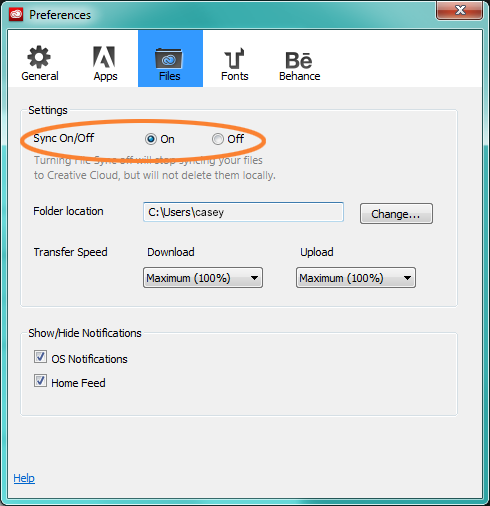Sistem tepsisinde ![]() simgesini tıklatarak Adobe Creative Cloud istemcisini açın.
simgesini tıklatarak Adobe Creative Cloud istemcisini açın.
- Dreamweaver Kullanıcı Kılavuzu
- Giriş
- Dreamweaver ve Creative Cloud
- Dreamweaver çalışma alanları ve görünümleri
- Site kurma
- Dreamweaver siteleri hakkında
- Sitenizin yerel bir sürümünü kurma
- Yayımlama sunucusuna bağlanma
- Test sunucusu kurma
- Dreamweaver site ayarlarını içe ve dışa aktarma
- Mevcut web sitelerini uzak sunucudan yerel site köküne getirme
- Dreamweaver'daki erişilebilirlik özellikleri
- Gelişmiş ayarlar
- Dosya aktarmak için site tercihlerini ayarlama
- Dreamweaver'da proxy sunucu ayarlarını belirtme
- Dreamweaver ayarlarını Creative Cloud ile senkronize etme
- Dreamweaver'da Git'i kullanma
- Dosyaları yönetme
- Dosyaları oluşturma ve açma
- Dosyaları ve klasörleri yönetme
- Sunucunuzdan dosya alma ve dosyaları sunucunuza koyma
- Dosyaları teslim etme ve teslim alma
- Dosyaları senkronize etme
- Dosyaları farklılıklar açısından karşılaştırma
- Dreamweaver sitenizde dosya ve klasör perdeleme
- Dreamweaver siteleri için Tasarım Notları'nı etkinleştirme
- Olası Gatekeeper zaafını önleme
- Mizanpaj ve tasarım
- Mizanpaj için görsel yardımcılar kullanma
- Sayfanızın mizanpajını hazırlamak için CSS'yi kullanma hakkında
- Bootstrap kullanarak dinamik web siteleri tasarlama
- Dreamweaver'da ortam sorguları oluşturma ve kullanma
- Tablolara sahip içerik sunma
- Renkler
- Değişken ızgara mizanpajlarını kullanarak dinamik tasarım
- Dreamweaver'da Extract
- CSS
- Basamaklı Stil Sayfaları'nı anlama
- CSS Tasarımcısı'nı kullanarak sayfa mizanpajını yapma
- Dreamweaver'da CSS ön işlemcilerini kullanma
- Dreamweaver'da CSS Stili tercihlerini ayarlama
- Dreamweaver'da CSS kurallarını taşıma
- Dreamweaver'da satır içi CSS'yi CSS kuralına dönüştürme
- Div etiketleriyle çalışma
- Arka plana degradeler uygulama
- Dreamweaver'da CSS3 geçiş efektleri oluşturma ve düzenleme
- Kodu formatlama
- Sayfa içeriği ve varlıklar
- Sayfa özelliklerini ayarlama
- CSS başlığı özelliklerini ve CSS bağ özelliklerini ayarlama
- Metinle çalışma
- Metni, etiketleri ve nitelikleri bulma ve değiştirme
- DOM paneli
- Canlı Görünüm'de düzenleme
- Dreamweaver'da belgeleri kodlama
- Belge penceresinde öğe seçme ve görüntüleme
- Özellik denetiminde metin özelliklerini belirleme
- Web sayfası üzerinde yazım denetimi gerçekleştirme
- Dreamweaver'da yatay cetveller kullanma
- Dreamweaver'da font birleşimlerini ekleme ve değiştirme
- Varlıklarla çalışma
- Dreamweaver'da tarih ekleme ve güncelleştirme
- Dreamweaver'da sık kullanılan varlıklar oluşturma ve yönetme
- Dreamweaver'da görüntü ekleme ve düzenleme
- Medya nesneleri ekleme
- Dreamweaver'da video ekleme
- HTML5 video ekleme
- SWF dosyaları ekleme
- Ses efektleri ekleme
- Dreamweaver'da HTML5 ses ekleme
- Kitaplık öğeleriyle çalışma
- Dreamweaver'da Arapça ve İbranice metin kullanma
- Bağlama ve gezinme
- jQuery bileşenleri ve efektleri
- Web sitelerini kodlama
- Dreamweaver'da kod yazma hakkında
- Dreamweaver'da kodlama ortamı
- Kodlama tercihlerini ayarlama
- Kod rengini özelleştirme
- Kod yazma ve düzenleme
- Kod ipuçları verme ve kod tamamlama
- Kodu daraltma ve genişletme
- Parçacıklar ile kodu tekrar kullanma
- Lint kodu
- Kodu en iyileştirme
- Tasarım görünümünde kod düzenleme
- Sayfaların başlık içeriğiyle çalışma
- Dreamweaver'da sunucu tarafı içerikleri ekleme
- Dreamweaver'da etiket kitaplıkları kullanma
- Dreamweaver'a özel etiketleri içe aktarma
- JavaScript davranışlarını kullanma (genel talimatlar)
- Yerleşik JavaScript davranışları uygulama
- XML ve XSLT hakkında
- Dreamweaver uygulamasında sunucu tarafı XSL dönüşümleri gerçekleştirme
- Dreamweaver uygulamasında istemci tarafı XSL dönüşümleri gerçekleştirme
- Dreamweaver'da XSLT için karakter varlıkları ekleme
- Kodu formatlama
- Ürünler arası iş akışları
- Dreamweaver uzantılarını yükleme ve kullanma
- Dreamweaver uygulama içi güncelleştirmeleri
- Dreamweaver'da Microsoft Office belgeleri ekleme (yalnızca Windows)
- Fireworks ve Dreamweaver ile çalışma
- Contribute ile Dreamweaver sitelerindeki içeriği düzenleme
- Dreamweaver-Business Catalyst entegrasyonu
- Kişiselleştirilmiş e-posta kampanyaları oluşturma
- Şablonlar
- Dreamweaver şablonları hakkında
- Şablonları ve şablon tabanlı belgeleri tanıma
- Dreamweaver şablonu oluşturma
- Şablonlarda düzenlenebilir bölgeler oluşturma
- Dreamweaver'da yinelenen bölgeler ve tablolar oluşturma
- Şablonlarda isteğe bağlı bölgeler kullanma
- Dreamweaver'da düzenlenebilir etiket niteliklerini tanımlama
- Dreamweaver uygulamasında yuvalanmış şablonlar oluşturma
- Şablonları düzenleme, güncelleştirme ve silme
- Dreamweaver'da xml içeriğini dışa ve içe aktarma
- Mevcut bir belgenin şablonunu uygulama veya kaldırma
- Dreamweaver şablonlarındaki içerikleri düzenleme
- Dreamweaver'daki şablon etiketleri için sözdizimi kuralları
- Şablon bölgeleri için vurgulama tercihlerini belirleme
- Dreamweaver'da şablon kullanmanın avantajları
- Mobil ve çoklu ekran
- Dinamik siteler, sayfalar ve web formları
- Web uygulamalarını anlama
- Bilgisayarınızı uygulama geliştirme için ayarlama
- Veritabanı bağlantılarında sorun giderme
- Dreamweaver uygulamasında bağlantı komut dosyalarını kaldırma
- Dinamik sayfalar tasarlama
- Dinamik içerik kaynaklarına genel bakış
- Dinamik içerik kaynaklarını tanımlama
- Sayfalara dinamik içerik ekleme
- Dreamweaver'da dinamik içeriği değiştirme
- Veritabanı kayıtlarını görüntüleme
- Dreamweaver'da canlı veri sağlama ve ilgili sorunları giderme
- Dreamweaver'da özel sunucu davranışı ekleme
- Dreamweaver ile form oluşturma
- Kullanıcılardan bilgi toplamak için formları kullanma
- Dreamweaver'da ColdFusion formları oluşturma ve etkinleştirme
- Web formları oluşturma
- Form öğeleri için geliştirilmiş HTML5 desteği
- Dreamweaver uygulamasını kullanarak bir form geliştirme
- Uygulamaları görsel olarak oluşturma
- Dreamweaver'da kalıp ve ayrıntı sayfaları oluşturma
- Arama ve sonuç sayfaları oluşturma
- Kayıt ekleme sayfası oluşturma
- Dreamweaver'da güncelleme kaydı sayfası oluşturma
- Dreamweaver'da kayıt silme sayfaları oluşturma
- Dreamweaver'da veritabanını değiştirmek için ASP komutları kullanma
- Kayıt sayfası oluşturma
- Oturum açma sayfası oluşturma
- Yalnızca yetkili kullanıcıların erişebileceği bir sayfa oluşturma
- Dreamweaver ile ColdFusion'daki klasörlerin güvenliğini sağlama
- Dreamweaver'da ColdFusion bileşenleri kullanma
- Web sitelerini test etme, önizleme ve yayımlama
- Sorun giderme
Tablolarınızı yeniden formatlamak, arka uç veritabanlarına bağlanmak veya tarayıcılar için komut dosyaları yazmak için Dreamweaver'da eklentiler ya da uzantılar kullanmayı öğrenin.
Eklentiler veya uzantılar, Dreamweaver'a kolayca ekleyebileceğiniz yeni özelliklerdir. Birçok eklenti türü kullanabilirsiniz; örneğin tablolarınızı yeniden formatlamanıza, arka uç veritabanlarına bağlanmanıza veya tarayıcılar için komut dosyaları yazmanıza yardımcı olan eklentiler vardır.
Çok kullanıcılı bir işletim sisteminde tüm kullanıcıların erişebildiği eklentiler yüklemek için Yönetici (Windows) veya kök (Mac OS X) olarak oturum açmış olmanız gerekir. Çok kullanıcılı sistemlerde Dreamweaver'ı kullanma hakkında daha fazla bilgi için burayı tıklatın.
Adobe Add-ons sayfası, Dreamweaver ile yükleyebileceğiniz ve kullanabileceğiniz tüm eklentileri listeler. Ayrıca eklentileri Add-ons sayfasından kolaylıkla yükleyebilirsiniz.
Add-ons sayfasını kullanarak eklenti yükleme
Eklentilere göz atmak ve yüklemek için Pencereler > Uzantılar > Uzantılara Gözat'ı tıklatın. Uzantılara Gözat'ı tıklattığınızda Adobe Creative Cloud Eklentileri sayfası görüntülenir.
Adobe Creative Cloud Eklentileri sayfasında, soldaki Dreamweaver öğesini tıklatarak Dreamweaver'a özgü eklentileri görüntüleyin. Sağdaki arama kutusunu kullanarak belirli bir eklentiyi de arayabilirsiniz.
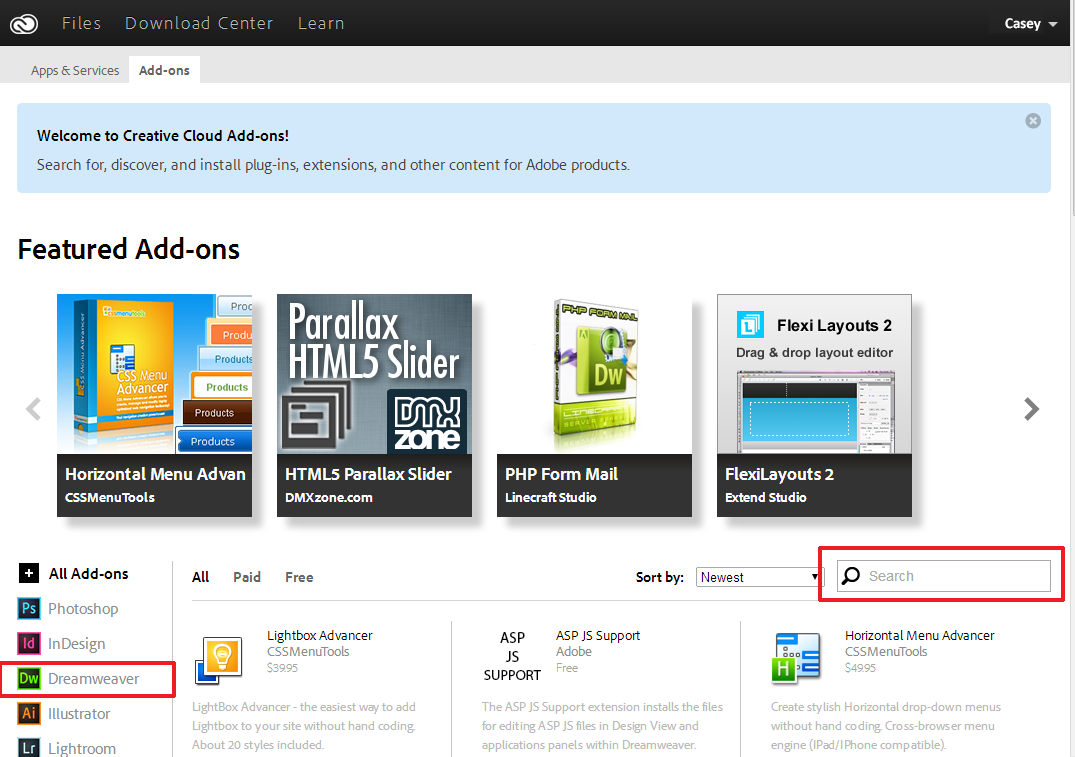
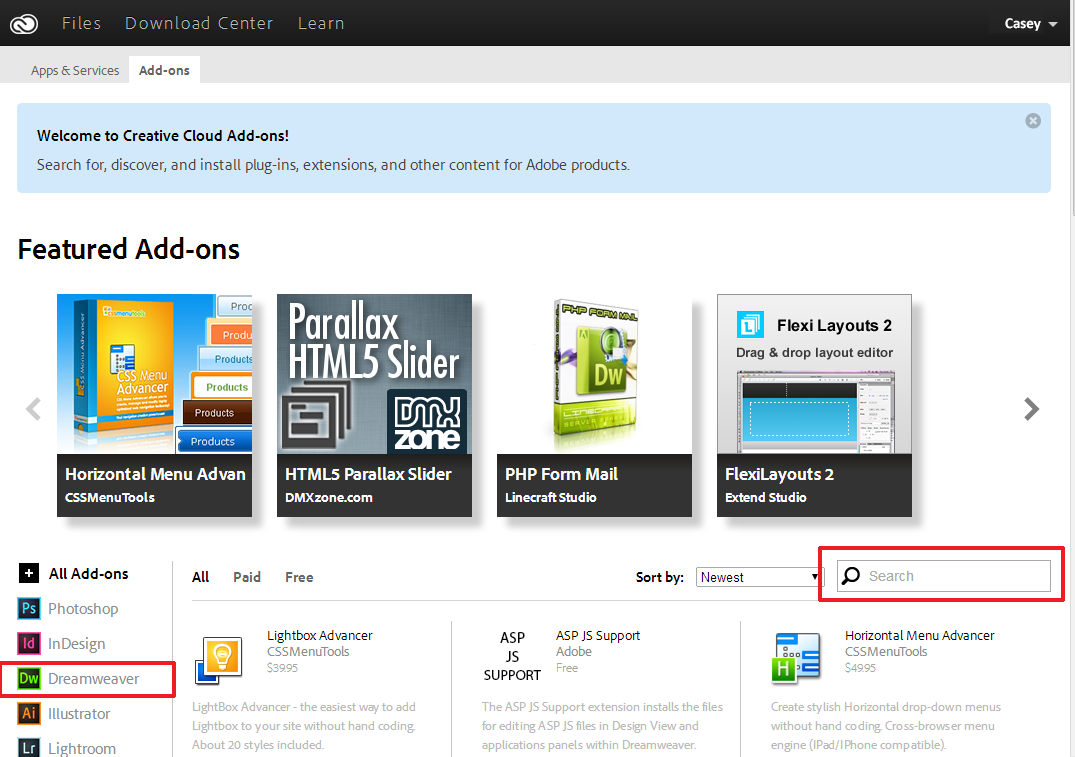
Önemli: Eklentileri yüklemeden önce, Adobe Creative Cloud hesabınız için dosya senkronize etmeyi etkinleştirdiğinizden emin olun. Daha ayrıntılı bilgi için bkz. Adobe Creative Cloud'da dosya senkronize etmeyi etkinleştirme.
Eklentiyi yüklemek için ekranda görüntülenen talimatları izleyin.
Yüklediğiniz veya paylaştığınız eklentileri görüntülemek için Eklentilerim altında Tüm Satın Aldığınız ve Paylaştığınız Öğeler'i tıklatın.
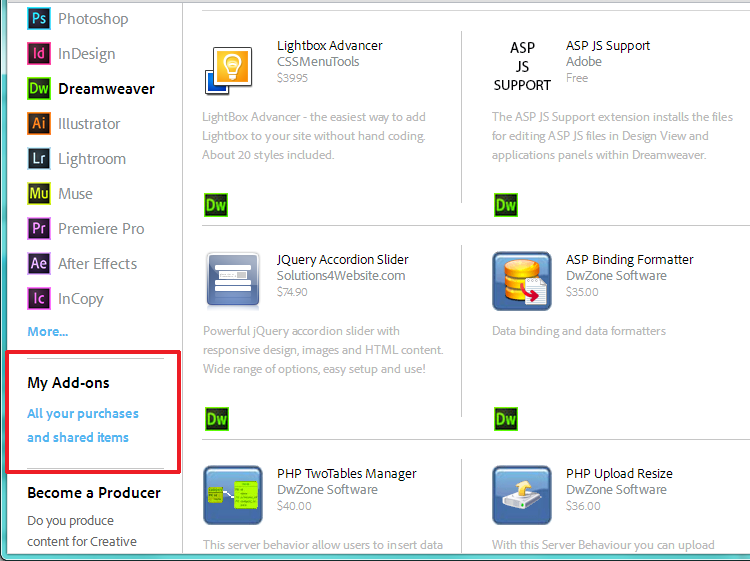
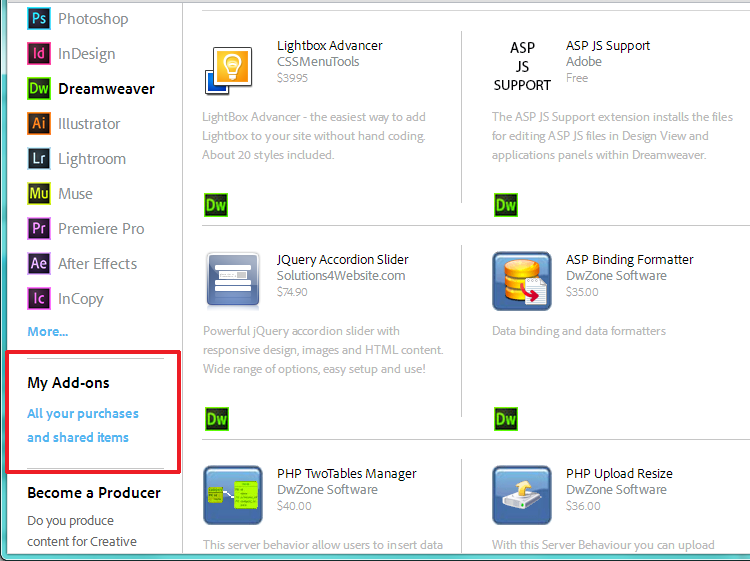
Adobe Creative Cloud'da dosya senkronize etmeyi etkinleştirme
Adobe Creative Cloud'dan eklenti yüklemeden önce, Adobe Creative Cloud istemciniz aracılığıyla dosya senkronize etmeyi etkinleştirdiğinizden emin olun.
-
-
 simgesini ve ardından Tercihler'i tıklatın.
simgesini ve ardından Tercihler'i tıklatın.
Adobe Creative Cloud istemcisindeki tercihler 
Adobe Creative Cloud istemcisindeki tercihler -
Dosyalar sekmesinde, Senk. Aç/Kapa ayarını Açık olarak belirleyin.

Adobe Creative Cloud istemcisinde dosya senkronizasyonu 
Adobe Creative Cloud istemcisinde dosya senkronizasyonu
Dreamweaver'ın yeni sürümlerinde eklentiler edinme
Çoğu zaman, bir eklenti Dreamweaver'ın belirli bir sürümüyle (genellikle en son sürümü) çalışacak şekilde oluşturulur. Eklenti, tüm Dreamweaver sürümlerinde kullanılacak şekilde oluşturulur veya yapılandırılırsa Dreamweaver'ın sonraki sürümlerinde de kullanılabilir. Dreamweaver'ın yeni bir sürümünü yüklediğinizde ve önceki sürümü kaldırdığınızda eklentiler de kaldırılır.
Bu gibi durumlarda, Dreamweaver'ın yeni sürümü yüklenirken Adobe Creative Cloud masaüstü uygulaması, edinmiş olduğunuz (Add-ons sayfasından) eklentileri otomatik olarak yükler. Eklentiler yüklenir ve ardından Creative Cloud masaüstü uygulaması, yüklemenin başarılı olduğunu belirten bir bildirim görüntüler. Bu noktada tek dikkat etmeniz gereken, Creative Cloud masaüstü uygulamasındaki dosya senkronize etme seçeneğinin eklentileri otomatik yükleyecek şekilde etkinleştirilmesidir.
Not: Adobe Creative Cloud uygulaması tarafından, sadece Dreamweaver'ın yeni sürümüyle uyumlu eklentiler yüklenir.
Üçüncü taraf uzantıları yükleme
Üçüncü taraf uzantıları, Exman komut satırı aracı kullanılarak ZXP dosyaları aracılığıyla yüklenebilir. Elinizde ZXP dosyası bulunmuyorsa uzantıyı satan şirket ile iletişime geçin.
Uzantının yüklendiği uygulama sürümünde desteklendiğinden emin olun.
Windows'ta üçüncü taraf uzantıları yükleme
-
ExMan Komut Satırı aracı için ZIP dosyasını http://exchange.adobe.com/ExManCmd_win.zip adresinden indirin.
-
Dosyaları bilgisayarınızdaki bir konuma çıkartın. Bu eğitimde, dosyalar C:\Exmancmd_Win.Step metnine çıkartılmıştır.
-
ZXP dosyasını indirin ve aynı konuma kopyalayın. Bu örnekte, ServerBehaviorDatabase_1_0_0.zxp dosyası bu konuma kopyalanmıştır.
-
Komut satırı aracını yönetici olarak çalıştırın. Komut satırı uygulamasına sağ tıklatın ve Yönetici Olarak Çalıştır'ı seçin.
Not:Yüklemeye devam etmeden önce uzantıyla bağlantılı uygulamayı kapatın.
-
Komut isteminde, çıkartılan dosyalarınızın bulunduğu klasöre gidin. Örneğimizde bu konum, C:\Exmancmd_Win olarak belirlenmiştir. Bu konuma gitmek için, cd C:\Exmancmd_Win komutunu çalıştırın.
Not:Komut satırı aracını kullanırken yazdığınız harflerin büyük/küçük uyumuna dikkat edin.
-
Uzantıyı yüklemek için ExManCmd.exe/install .zxp komutunu çalıştırın.
Yükleme sırasında hataları gidermek için bu makaleye bakın.
-
Yüklenen uzantıyı doğrulamak için ExManCmd.exe /list all komutunu çalıştırın.
-
Uzantı ile bağlantılı uygulamayı açın ve uzantıyı bulmak için kullanıcı kılavuzundaki talimatları izleyin. Uygulamanın doğru sürümünü açtığınızdan emin olun.
Mac OX'te üçüncü taraf uzantıları yükleme
Windows işletim sistemine benzer şekilde, Mac OS'deki Terminal uygulamasını kullanarak uzantıları yükleyebilirsiniz. Her komuttaki harflerin büyük/küçük uyumuna dikkat edin.
-
ZXP dosyasını indirin ve masaüstüne bir kopyasını yerleştirin.
-
ExMan Komut Satırı Aracı için ZIP dosyasını http://www.exchange.adobe.com/ExManCmd_mac.zip adresinden indirin.
-
İndirilen ZIP dosyasının içeriklerini çıkartın. Contents klasörünü Masaüstü'ne kopyalayın.
-
Finder'ı açın. Application > Utilitiies seçimini yapın ve Terminal öğesini çift tıklatın.
-
Masaüstü'ne gitmek için cd ~/Desktop komutunu girin.
Not:Yüklemeye devam etmeden önce uzantıyla bağlantılı uygulamayı kapatın.
-
Uzantıyı yüklemek için,/Contents/Mac OS/ExManCmd --install .zxp komutunu çalıştırın.
Yükleme sırasında hataları gidermek için bu makaleye bakın.
Not:İzin sorunlarıyla karşılaşırsanız, yüksek ayrıcalıkları kullanarak komutu çalıştırabilirsiniz. Komuta sudo önekini ekleyin. Örneğin, bu durumda: sudo ./Contents/Mac OS/ExManCmd --install .zxp.
-
İstemde şifreyi girin ve Enter tuşuna basın. Yazdığınız sırada imleç hareket etmeyebilir veya girdiğiniz metni göremeyebilirsiniz.
-
Uzantı ile bağlantılı uygulamayı açın ve uzantıyı bulmak için kullanıcı kılavuzundaki talimatları izleyin. Uygulamanın doğru sürümünü açtığınızdan emin olun.